
1、在top視圖中創建一個長方體,設置參數如下:長度值200。寬度值80。高度值40。長度分段3。寬度分段2。高度分段為2。如下圖所示。
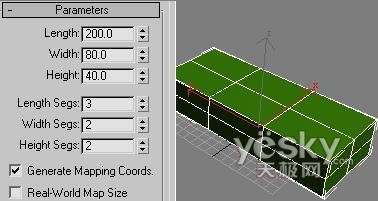
2、在視圖中長方體上面右鍵單擊,在彈出的菜單中選擇可編輯多邊形,進入多邊形編輯,進入點的次物體層級中。對長方體的點進行調整。調整后的形態如下圖所示。

3、在點的次物體層級中,再次對點進行調整。調整后的形狀如下圖所示。

4、再次進入邊的次物體層級中,在透視圖中選擇如圖所示的邊。需要注意的是在選擇的時候要使用視圖旋轉工具。以使長方體一周的邊都能夠被選取。然后在修改命令面板上單擊split鈕。如下圖所示。
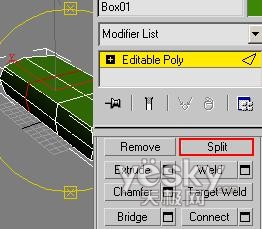
5、選取u盤帽。在修改命令面板中,進入元素層級中,選取如圖所示的部分,這部分將作為u盤的帽子,在修改命令面板上按上(detach)分離鈕,在彈出的對話框中給它取一個名字帽子,并勾選detach as clone選項。

6、將新分離出來的帽子移開,在修改命令面板中為它加入一個shell修改項,設置其lnner amount的值為3。然后選擇長方體的上端,按下鍵盤上的刪除鍵將其刪除,如下圖所示。

7、在修改命令面板中,進入多邊形次物體級別中,在front視圖中選擇如圖所示的邊,按住shift鍵的同時使用縮放工具對選取的多邊形進行縮放,需要注意的是,此過程需要操作兩次,第一次縮放完成后松開,然后再進行同樣的操作,否則下步制作過程無法進行,如下圖所示。
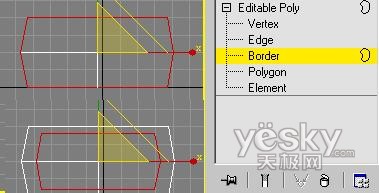
|||
8、在修改命令面板中,選取長方體最內側的多邊形,然后使用移動工具在top視圖中向外拉出一段,如下圖所示。

9、重復前面兩步,對多邊形進行多次縮放拉伸后,按下修改命令面板上的cap封蓋命令,最后形成如下圖所示的形狀,。

10、在修改命令面板中,進入多邊形的次物體層級中,選擇封蓋處的多邊形,然后使用inset命令,設置inset amount的值為3,如下圖所示。
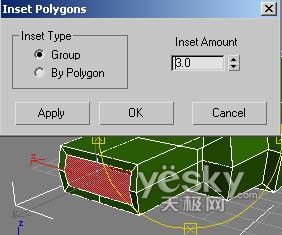
11、再次進入邊的次物體層級中,在修改命令面板中為它加入一個extrude(擠出)選項,設置extrusion height的值為-13,如下圖所示。

12、定型導角。在修改命令面板中,在邊的次物體層級中,選擇需要定型的邊,然后按下修改命令面板上的extrude鈕,設置值如下圖所示。同樣對u盤帽子進行相同的操作,對所需定型的邊進行定型操作。

13、光滑測試。分別選擇長方體和u盤帽子,在修改命令面板中單擊msmooth,為u盤體和帽加入光滑選項,光滑次數根據實際效果自定,效果如下圖所示。

14、制作裝飾物。在top視圖中創建一個長方體,設置長度為35,寬度為30,高為20,將其轉化為可編輯的多連形,通過調整點和使用修改命令面板上的cut工具得到如下圖所示的圖形。

15、在修改命令面板中,進入多邊形層級中,選擇如圖所示的多邊形,為選擇的多邊形加入extrude修改,設置擠出值為10,然后使用縮放工具縮放后再次進行擠壓,最終效果如下圖所示。

16、在修改命令面板中,進入點的次物體層級中,對點進行調整,調整后的形狀如下圖所示。
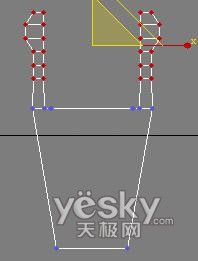
17、進入多邊形次物體層級中,選擇如圖所示的多邊形,使用extrude命令對它進行擠出操作,設置extrusion height的值為26,如下圖所示。
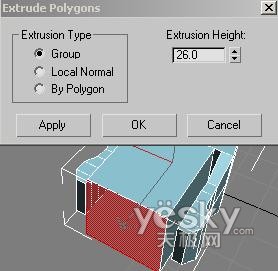
|||
18、在修改命令面板中,使用bevel工具對選擇的面進行導角,設置參數如下圖所示。
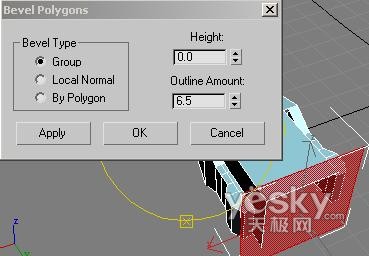
19、在修改命令面板中再次使用擠出工作對選擇的面進行擠出操作,其值設置如下圖所示。
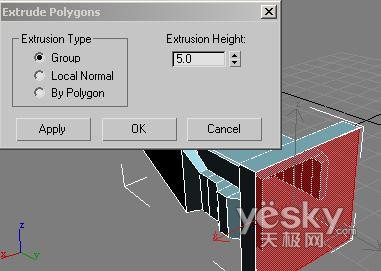
20、在修改命令面板中,使用cut工具先切出幾條線,然后再使用extrude(擠出)工具對面進行擠出操作,調整出如下所示的形狀。

21、在top視圖中創建一個矩形,其大小如圖所示,并將其轉化為可編輯的樣條曲線。

22、在修改命令面板中,使用outline命令為他加入一個輪廓,然后在修改命令面板的下拉列表中為它加入一個extrude(擠出)修改項,大小如圖所示。

23、為裝飾物的邊角進行定型操作,步驟可參看前面定型導角的操作,最后為裝飾物加入光滑效果,最終裝飾物效果如下圖所示。

24、最終完成的u盤如下圖所示,篇幅所限,邊角我沒有進行仔細調整,要想制作出一款精美的u盤,細節調整必不可少,這里我只給大家講解了一下u盤的制作過程,有些細節還沒有更好地突出,只是提供一個制作方法,供大家借鑒。

新聞熱點
疑難解答